안녕하세요. 워크앳로터스입니다.
거의 시리즈물 비슷하게 글을 올린거 같습니다. 처음 스마트 전구를 구입하고 조명 스탠드도 구입하고 집에 있는 알렉사와 구글 홈 어시스턴트랑 연동하고 스마트 조명을 DIY로 구축한 후 활용하는 방법에 대하여 설명드리겠습니다.
지금부터 작성하는 내용은 그간 샤오미 이라이트 LED 전구를 구입하고 집안에 거실부터 침실까지 스탠드 조명으로 인테리어를 건드린 후 구글 어시스턴트/구글 홈 과 아마존 알렉사를 이용하여 연동한 그간의 이야기들을 마무리하는 차원에서 이라이트 모바일 앱에서 제공하는 제3자 통합 기능을 이야기하도록 하겠습니다.
쉽게 이야기하자면 샤오미 이라이트 LED 전구를 이라이트 모바일 앱에서만 제어를 하는 게 아니라 아마존 알렉사, 구글 어시스턴트에서도 음성으로 제어를 하게끔 하는 방법입니다. 그럼 시작해볼까요.

제가 경험한 내용을 이미 동일하게 겪으신 분들은 이대로 진행하셔도 상관없지만, 처음 아래 내용을 접하는 분들은 원활한 이해를 돕기 위하여 아래 그간의 작업 내용을 참고하시기 바랍니다.

이케아 스탠드 조명 - 구글 홈 미니가 그리는 빅 픽처를 위한 첫 번째 물건이 도착하였습니다.
지난번 구글 홈 미니를 들이고 나서 이것저것 설정도 하고 인사말, 날씨, 시간, 시사 관련 대화도 나누면서...
이케아 스탠드 조명 - 구글 홈 미니가 그리는 빅 픽처를 위한 첫 번째 물건이 도착하였습니다.
지난번 구글 홈 미니를 들이고 나서 이것저것 설정도 하고 인사말, 날씨, 시간, 시사 관련 대화도 나누면서...
blog.naver.com

샤오미 이라이트 LED 전구 - 구글 홈 미니 빅 픽처를 위한 두 번째 물건이 도착하였습니다.
마침내 도착하였습니다.구글 홈 미니를 시작으로 이케아 조명 스탠드도 조립하였고 이제 홈오토메이션의 대...
샤오미 이라이트 LED 전구 - 구글 홈 미니 빅 픽처를 위한 두 번째 물건이 도착하였습니다.
마침내 도착하였습니다.구글 홈 미니를 시작으로 이케아 조명 스탠드도 조립하였고 이제 홈오토메이션의 대...
blog.naver.com
먼저 스마트폰이나 태블릿에 이라이트 모바일 앱이 설치되어 있어야 합니다. 없으신 분은 앱스토어 또는 구글 플레이에서 Yeelight 앱을 찾아서 설치를 하셔야 합니다.
그럼 먼저 메뉴를 눌러보면 중간쯤에 "제3자 통합"이라는 항목이 보일 겁니다. 눌러보세요. 그럼 오른쪽 그림처럼 아마존 알렉사, 구글 어시스턴트 그리고 IFTTT 라는 것들이 보일 겁니다.

첫 번째는 아마존 알렉사와 연동하는 방법입니다.
연동을 통하여 어떤 것들을 할 수 있다... 뭐 이런 내용인데, 영어로 되어 있으니 그냥 넘어갑니다. 다만, 아래로 내려가면서 살펴보시면 "How to setup?"이라는 내용이 있고 여기에 아마존 알렉사와 연동하는 방법에 대한 링크가 있을 겁니다. 그걸 눌러보세요.
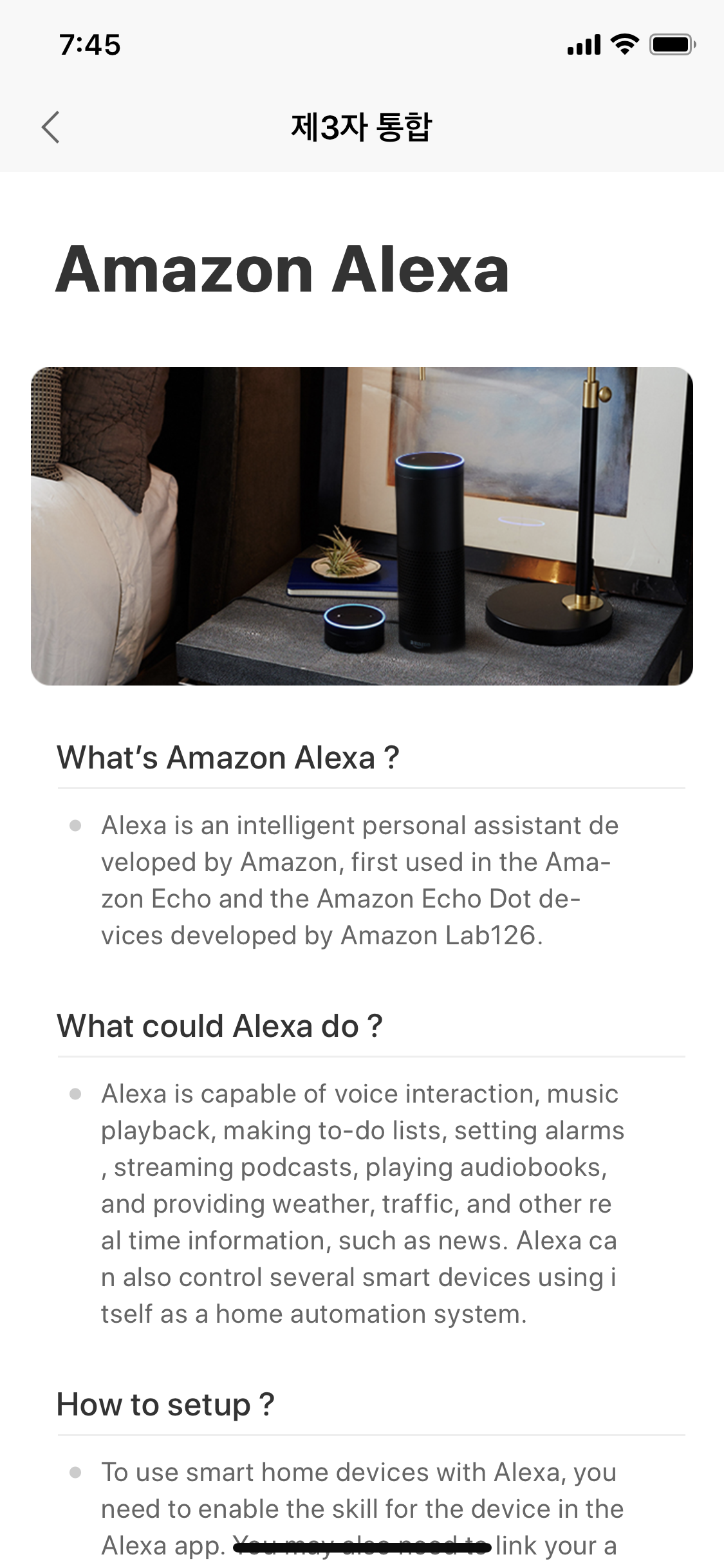
지금부터 연동하는 방법을 순서대로 따라가면서 진행하면 되겠습니다. 아래 그림은 모두 아마존 알렉사 모바일 앱에서 진행하는 내용입니다.
음... 이건 그냥 쉽게 설치가 되는 항목이 아니라서... 알렉사 앱은 한국에서는 지원하지 않는 앱입니다. 정확히 말하자면, 한국 계정으로 아이폰을 사용하는 경우에는 설치가 안 됩니다.
저 같은 경우는 아마존 파이어 HD 태블릿에다가 VPN을 통하여 미국 계정으로 아마존에 가입하고 알렉사 앱을 설치하여 사용하고 있습니다. (이 부분을 처음 접하시는 분들은 그냥 무시하고 내용만 먼저 살펴보시는 게 좋을 거 같습니다.)

알렉사 모바일 앱에서 메뉴를 누르고 오른쪽 그림처럼 Skills라는 항목을 선택해야 합니다.

즉 알렉사 모바일 앱에서 직접 샤오미 이라이트 LED 전구를 추가하는 방식이 아니라(이미 LED 전구는 이라이트 모바일 앱에서 추가해 둔 상태입니다.) 아마존 알렉사 스킬이라는 방법으로 이를 이용하여 추가하는 것입니다.
Skills에서 우리가 원하는 "Yeelight" 스킬을 찾아야 합니다. 찾아서 선택한 후 Enable 버튼을 누르시면 됩니다.

이때 처음 이 작업을 하게 되는 경우 알렉사 모바일 앱에서 이라이트 스킬을 사용하기 위한 인증 과정을 거쳐야 합니다. 그래서 아래 그림처럼 Mi Account 정보를 입력하고 인증을 득하여야 합니다.

자!~~~ 그럼 다 된 겁니다. 이제 아마존 알렉사를 이용하여 샤오미 이라이트 LED 전구를 음성으로 제어를 할 수 있게 되었습니다. 아래 다양한 예시가 있으니 이걸 따라서 해 보면 됩니다.
Alexa, turn on living room light.
라고 하면 거실 전구에 불이 들어올 겁니다.

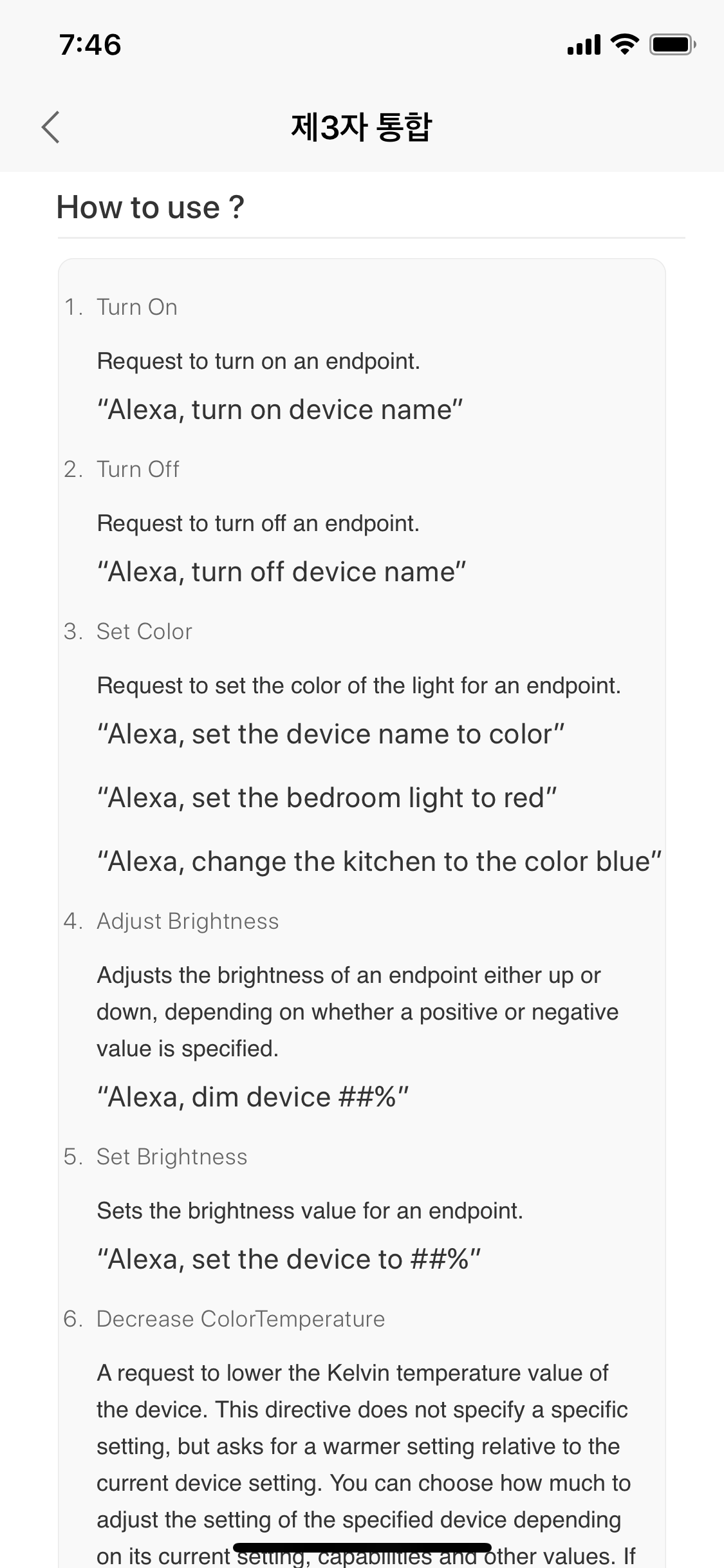
이제 구글 홈에서 구글 어시스턴트를 이용하는 방법입니다.
별반 다를 건 없습니다. 아마존 알렉사와 비슷한 방식으로 추가를 하게 됩니다. 역시 내용은 영어로 되어 있으니 넘어가도록 하고 내용을 살펴보면 마찬가지로 "How to setup?"이라는 링크가 있고 이를 눌러서 확인하도록 하겠습니다.

이번에는 구글 홈 앱에서 시작하도록 하겠습니다. 구글 홈 또는 구글 홈 미니는 이제 한국에서도 한국어로 서비스를 제공하기에 찾아서 설치하는데 크게 무리가 없을 겁니다. 메뉴에서 Home Control 항목을 선택합니다.

그리고 디바이스를 추가하는 작업을 해야 하는데...+ 버튼을 누른 후 추가하고자 하는 Yeelight 디바이스를 검색해서 찾아야 합니다.

Yeelight 서비스를 추가하려면 마찬가지로 처음 수행할 때 인증을 받아야 하기에 Mi Account 정보를 입력하여야 합니다. 인증을 마치고 나면 구글 홈에서 이라이트와 연결하여 이라이트에 등록된 디바이스들을 찾게 됩니다.

이러면 다 된 겁니다. 이제 구글 홈 미니에서도 음성으로 그것도 한국말로 샤오미 이라이트 LED 전구를 제어할 수 있게 된 겁니다.

오케이 구글...
거실 조명 켜줘/꺼줘
한국말로 샤오미 조명을 끄고 켜는 게 가능해집니다.

단순히 켜고 끄는 거 외에도 조명을 좀 더 밝게 해달라. 조금 더 어둡게 해달라. 조명 색상을 XXX로 바꿔달라 등 다양한 요구를 해 보시기 바랍니다.

자!~~~~ 이제 마지막으로 IFTTT라는 거와 연동해보도록 하겠습니다.
근데, IFTTT라는 게 뭐야?

IFTTT를 처음 접하시는 분들을 위하여 간단하게 설명하자면...
IF
This
Then
That.
즉, 일종의 자동화 프로그래밍인데, This라는 조건을 만족시키면 That이라는 Action을 수행해라라는 의미입니다. 이걸 개발 언어를 이용하여 개발자가 작성하는 게 아니라 일반 사용자들이 손쉽게 GUI 화면에서 선택/선택/선택하면서 작성하는 것입니다.
여러 말할 거 없이 직접 따라 해 보도록 하죠!

Yeelight에서 IFTTT 와 연동하도록 이미 여러 가지 애플릿들이 생성되어 있습니다. 우리는 가장 쉬워 보이는 걸 하나 선택해 봅니다. 저는 밤에 잠드는 시간이 주로 새벽 1시경이니깐 그때쯤 해서 조명이 서서히 어두워지다가 꺼지는 걸 만들어 보도록 하겠습니다.
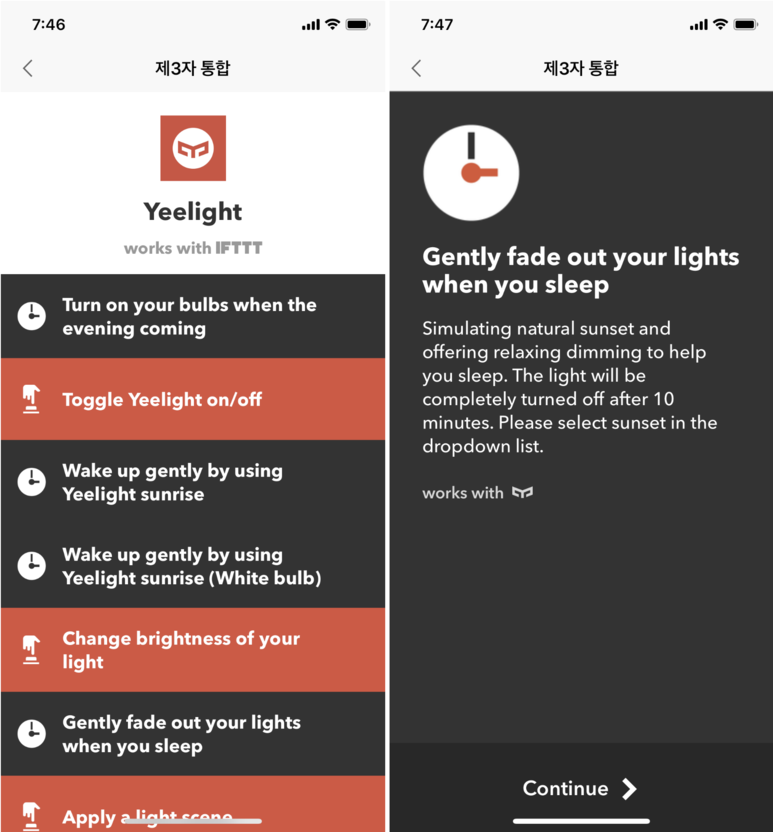
먼저 Yeelight 모바일 앱과 IFTTT 계정 간에 인증 과정을 거쳐야 합니다. 그래서 저는 이미 IFTTT 서비스에 미리 가입을 해 두었고 아래에 Sign In 과정을 거쳐서 인증을 받았습니다.

그럼 선택을 해 볼까요. 프로그래밍 과정은 1도 없습니다. 그냥 선택만 하시면 되겠습니다.
- 자는 시간 : 새벽 1시로 선택할게요
- 제어할 조명 : 침실에 있는 조명을 선택합니다.
- 색상은 뭘로? : 야간 Night Mode로 선택합니다. 서버는 싱가포르 서버로 할게요.(아직 이라이트에서 제공하는 환경에 한국 서버가 없더라고요. 그래서 주로 싱가포르 서버를 선택하였습니다.)

이게 다입니다. 그럼 내친김에 몇 개만 더 하죠. Toggle Yeelight on/off라는 항목을 선택해 봅니다.

이건 또 조금 다른 건데, 이번에는 아이폰 위젯에서 버튼을 누르면 조명이 꺼지고/켜지는 애플릿을 만들어볼 겁니다. 마찬가지 인증을 받아야죠. 앞에서 이미 한 번 인증을 받았기 때문에 자연스럽게 넘어갑니다.

버튼 위젯을 만들 거라고 알려주네요. 그리고 이 위젯이 IFTTT랑 연동해서 기능을 제공하는 겁니다.

어디에 있는 조명을 제어할 건지? 선택하면 됩니다. 저의 경우 거실에 조명이 있고 침실에 조명이 있습니다. 저는 침실 조명을 선택하였습니다. 간단하죠? 이게 다입니다.


IFTTT 모바일 앱을 설치해서 내가 만든 애플릿 목록을 살펴보시면 위에서 작업한 내용들이 모두 애플릿으로 만들어져 있는 걸 확인하실 수 있습니다.(왼쪽 그림) 그리고 오른쪽 아이폰의 위젯에 IFTTT를 추가하시면 아래 그림처럼 좀 전에 만든 버튼이 보일 겁니다. 그럼 꾹! 누르시기만 하면 됩니다.

스마트 조명을 DIY로 해 보고 싶다면...
이 포스팅은 쿠팡 파트너스 활동의 일환으로, 이에 따른 일정액의 수수료를 제공받고 있습니다.
원본 콘텐츠는 아래 이미지 링크를 클릭하여 확인하실 수 있습니다.
아마존 알렉사와 오케이 구글로 샤오미 이라이트 LED 전구를 어디까지 활용할 수 있을까?
지금부터 작성하는 내용은 그간 샤오미 이라이트 LED 전구를 구입하고 집안에 거실부터 침실까지 스탠드...
blog.naver.com
'소소한 IT 기기들' 카테고리의 다른 글
| 이엠텍 지포스 RTX 2060 STORM X Dual OD D6 6GB 그래픽 카드 선택! (0) | 2020.01.11 |
|---|---|
| [단상] 애플 아이팟 터치 3세대 수명 연장을 위한 긴급 프로젝트 가동합니다. (0) | 2020.01.04 |
| 아라리 MFi 인증 C to 라이트닝 고속 충전 케이블 - 장여사 아이폰 가져와 백업해줄게 (0) | 2020.01.04 |
| 진정한 아날로그 감성을 보여주마! 감각적인 디자인의 브리츠 레트로 라디오 플레이어 (0) | 2020.01.04 |
| 맥북프로에 연결할 괜찮은 어댑터 어디 없나요? 모쉬 USB-C to 듀얼 USB-A 어댑터 (0) | 2020.01.04 |

